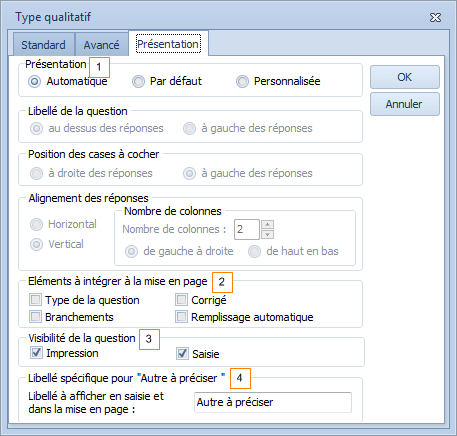Les questions qualitatives
Les questions qualitatives
Une question qualitative propose le choix d’une ou de plusieurs réponses dans une liste prédéfinie (limitée au plus à 250 réponses distinctes).
Il est possible d’enrichir la liste pendant la saisie clavier si l’option a été cochée, et on parlera alors de question qualitative enrichissable.
Si une seule réponse de la liste peut être choisie alors on parlera de question qualitative à choix unique. Dans le cas contraire la question qualitative à choix multiple sera aussi ordonnée si le répondant doit classer ses réponses selon l’ordre de ses préférences.
Options standard du type qualitatif
Un clic sur le bouton « Qualitative » affiche la boîte de dialogue ci-contre.
• Nombre de réponses autorisées (1) : il s’agit du nombre de réponses de la liste qui pourront être cochées par le répondant.
Ce nombre est inférieur ou égal au nombre de réponses proposées dans la zone de réponse de la question courante. Si l’enrichissement est coché le nombre de réponses maximum peut dépasser les propositions listées au début de l’enquête.
Si plusieurs réponses peuvent être cochées il faudra indiquer combien au plus (nombre maximal). En général le nombre minimal restera 1 (pas zéro car dans ce cas la question serait non-répondue, un statut qui est géré à part dans Ethnos).
L’option plusieurs réponses ordonnées tiendra compte au traitement de la séquence dans laquelle les réponses seront choisies par le répondant). C’est l’option à utiliser lorsque vous demandez au répondant de classer ses réponses par ordre de préférence sans ex-aequo possible.
* Pour autoriser des ex-aequo il faudra utiliser un tableau de questions numériques ou qualitatives plutôt que la question qualitative à choix multiple ordonné.
• Enrichissement (2) : cette option permet l’ajout de réponses à la liste existante par la personne qui saisit. La réponse est ajoutée de manière permanente à la liste des réponses proposées initialement.
Un inconvénient possible de l’enrichissement est l’obtention de nombreuses variantes pour une même idée. Il faudra alors dans ce cas prévoir une étape intermédiaire de nettoyage des données entre la clôture définitive de l’enquête et le traitement final des réponses.
Pour éviter cela il est possible de ne pas autoriser l’enrichissement mais de diriger (ou afficher) vers une question Texte supplémentaire lorsque la réponse « Autre » de la question Qualitative est cochée.
• Classement des réponses (3) : à la saisie, les réponses sont affichées telles qu’elles ont été définies dans le module Paramétrage.
Ethnos offre la possibilité de les afficher en leur appliquant une rotation, c’est à dire, en effectuant à chaque nouvelle saisie une affectation aléatoire de la position de chaque réponse.
Il est également possible de demander au logiciel d’afficher les réponses par ordre alphabétique. Cette possibilité est très utile si vous prévoyez beaucoup d’enrichissements (qui viendront se placer selon leurs initiales plutôt qu’en fin de liste).

Options avancées du type qualitatif
Cet onglet de propriétés de la question qualitative s’applique au module de saisie clavier d’Ethnos uniquement. Ces options sont souvent utilisées avec le module spécifique de saisie Catiopée (appels téléphoniques).
Cet onglet permet de définir des règles d’affichage ou de sélection automatique d’une ou plusieurs réponses de la question qualitative courante en fonction de réponses données à une ou plusieurs questions qualitatives précédentes ayant en partie les mêmes réponses.
Un exemple d’application sera la sélection de marques ou de produits connus dans une première question qualitative multiple, puis la sélection de la marque ou du produit préféré dans une seconde qualitative à choix unique. Voir image ci-dessous.
Pour limiter le choix de la seconde question aux seules réponses cochées dans la question qualitative multiple qui précède, il faudra choisir la propriété avancée « Limitation de la sélection… » (3). Par défaut les réponses non cochées dans la première question ne seront même pas affichées et proposées lors du choix d’une réponse unique (sauf si on coche l’option 4). La ou les questions dans lesquelles les réponses (écrites à l’identique) auront été cochées sont indiquées dans la zone (8).
L’option (2) sert à empêcher de cocher une réponse déjà donnée. On l’utilisera par exemple pour demander de choisir la marque préférée dans une première question, puis la marque préférée suivante dans une autre question (sans passer par une qualitative multiple ordonnée, car ce sera parfois plus facile pour sauter à une autre partie du questionnaire, ou tout simplement pour traiter les réponses ensuite par des tris croisés).
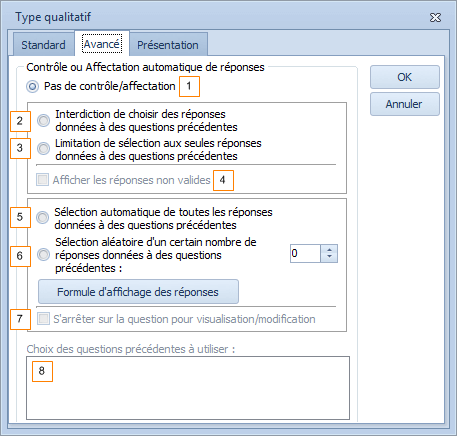
Options avancées
L’option (2) sert à empêcher de cocher une réponse déjà donnée. On l’utilisera par exemple pour demander de choisir la marque préférée dans une première question, puis la marque préférée suivante dans une autre question (sans passer par une qualitative multiple ordonnée, car ce sera parfois plus facile pour sauter à une autre partie du questionnaire, ou tout simplement pour traiter les réponses ensuite par des tris croisés).
L’option (5) sera utilisée pour concaténer dans une seule variable les réponses données sur plusieurs questions précédentes (en général pour simplifier ensuite le traitement des données collectées).
L’option (6) sert en général à choisir une réponse au hasard dans la liste des choix du répondant afin de lui poser une série de questions complémentaires juste sur cette réponse. Cette option s’utilise seulement lors d’entretiens en face à face ou par téléphone.
Les options (5) et (6) choisissent automatiquement les réponses et ne nécessitent pas d’intervention de l’enquêteur ou opérateur de saisie. Elles sont donc masquées par défaut et n’apparaissent dans le module de saisie que si l’option (7) est cochée.
Il faudra indiquer en (8) les variables précédentes déjà répondues sur lesquelles le contrôle devra s’appliquer.
* Les réponses de la question courante et des variables précédentes déclarées en (8) doivent être rédigées à l’identique au caractère près.
Options de présentation du type qualitatif
Ces options sont également destinées à l’utilisation du questionnaire avec un module de saisie clavier. Il s’agit maintenant d’options de présentation des questions dans l’écran de saisie ou sur la version imprimée du questionnaire. Voir image ci dessous.
• Présentation (1) : pour faciliter le travail de l’utilisateur en lui fournissant d’emblée une belle mise en page, la présentation des questions qualitatives sur le questionnaire est, au départ, automatiquement optimisée par Ethnos. L’option sélectionnée automatiquement est « Par défaut ». Les réponses seront les unes à la suite des autres. L’option « Automatique », propose une autre présentation des réponses en les mettant sur une ou plusieurs lignes. En sélectionnant l’option « Personnalisée », vous pouvez régler manuellement pour la question courante :
- la position du libellé de la question par rapport aux réponses (au-dessus ou à gauche),
- la position des cases des réponses (à droite ou à gauche des réponses),
- l’alignement des réponses qui peuvent être rangées horizontalement ou verticalement,
- si les réponses sont placées verticalement, le nombre de colonnes et le sens des réponses (de gauche à droite ou de haut en bas).
Options de présentation
• Eléments à inclure dans la mise en page (2) : vous pouvez choisir de faire figurer sur le questionnaire à imprimer :
- le rappel du type de la question,
- l’indication des branchements effectués (conseillé),
- la zone de corrigé (pour les questionnaires de type Tests de connaissances qui intègrent cette notion),
- la liaison définie sur une base de données externe, pour récupérer automatiquement la valeur de la question courante en fonction d’un code entré dans une question précédente (ex : Adresse du client en fonction d’un code client).
• Visibilité de la question (3) : vous pouvez indiquer de rendre visible la question soit à l’impression soit à la saisie ou dans les deux cas.
• Autre à préciser (4) : vous permet de choisir l’intitulé à donner à la ligne sur laquelle on clique dans le module de saisie clavier pour ajouter une nouvelle réponse à la liste (questions enrichissables).